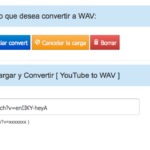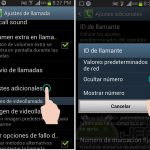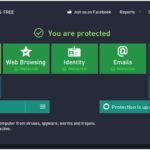Tabla de contenidos
Cada vez que intentas visitar una página, cualquier página, eres inmediatamente redirigido a una página «about:blank». ¿Te suena familiar? Si es así, entonces da un suspiro de alivio porque aprenderás por qué estás recibiendo esta «about:page» y qué puedes hacer para arreglarla.
¿Qué es «Acerca de: Página en blanco»?
En cualquier día normal, sin incidentes, la página en blanco no es nada de lo que preocuparse. Si usas la URL tú mismo, sólo verás una página en blanco. Lamentablemente, si ha tenido un encuentro con software malicioso -también conocido como «malware»- infectando su navegador, puede ser una señal de que su equipo está siendo manipulado, hasta qué punto es incierto, pero no imposible de rectificar.
Desinstalación de un programa de su ordenador
El primer paso que puedes dar es desinstalar cualquier cosa que parezca sospechosa, ya sea que estés usando un PC con Windows o MacOS. Esto sólo le da la oportunidad de limpiar su dispositivo, pero proporciona una buena visión de lo que puede estar causando el error. Aunque es difícil determinar con exactitud el programa que está causando problemas, y en realidad cualquier programa podría serlo, es mejor empezar por ahí.
Desinstalar programas con Windows
1. Comience abriendo el menú de inicio de Windows , el logotipo de Windows que se encuentra en la esquina inferior izquierda de la pantalla (de forma predeterminada) y a lo largo de la barra de tareas. O, alternativamente, puedes pulsar la tecla Windows.
2. En el menú de inicio de Windows, busca » Panel de control «. 3. Cuando aparezca en el resultado de tu búsqueda, adelante y haz clic en él.
3. Después del lanzamiento del Panel de Control, enfóquese en los Programas. Debajo, haz clic en » Desinstalar un programa «.
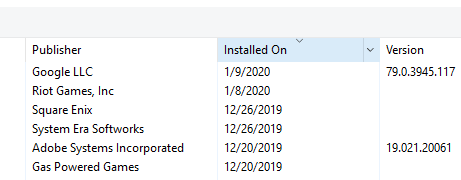
4. Ahora, antes de empezar a desinstalar programas, puede hacerlo muy fácil para usted mismo haciendo clic en » Instalado en «. Esto organizará tus programas por la fecha en que fueron instalados. Si son los programas los que causan problemas, querrás empezar con programas recientes .
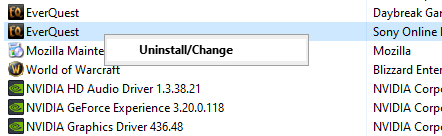
5. Encuentra un programa del que sospeches, y no tengas miedo de buscarlo en línea, y luego haz clic en él con el botón derecho del ratón. En el menú desplegable, elija Desinstalar .
Desinstalación de programas con MacOS
1. Empezando por hacer clic en Finder, el icono con la cara blanca y azul. Puedes encontrarlo a lo largo de tu muelle.
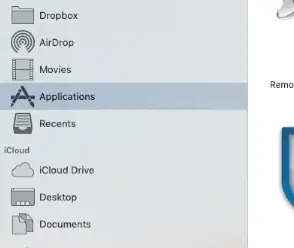
2. En la columna de la izquierda, explora el contenido de tu Mac en » Dispositivos .» 3. Abre la carpeta Aplicaciones . Alternativamente, puedes hacer clic en » Aplicaciones » si también aparece en la columna de la izquierda (depende de tu ordenador).
3. Ahora, para eliminar un programa instalado tienes dos opciones. La primera es arrastrar y soltar el programa a tu Basura . Tu segunda opción es hacer clic con el botón derecho del ratón y elegir «Mover a la basura» en el menú desplegable.
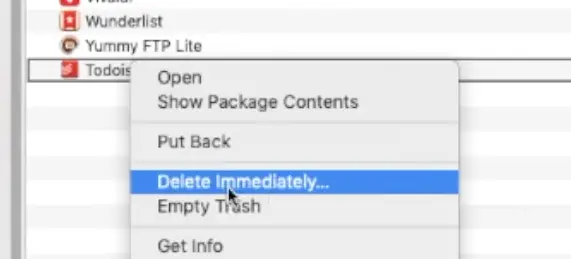
4. Después de que se haya movido a la Papelera, vacíala completamente o abre la Papelera y borra el programa específico.
Volcado de cualquier archivo descargado recientemente
A veces no son los programas los que causan problemas, a veces terminan siendo los archivos que has descargado en tu ordenador. El siguiente paso es empezar a descargar en el equipo o en el dispositivo de mano cualquier archivo que se haya descargado recientemente. Piense en el momento en que comenzó el problema y siga desde ahí.
Querrás concentrarte mucho en los archivos que has descargado de lugares no tan acreditados o en las películas y la música que has descargado de la web (nadie te está juzgando aquí). Hay una razón por la que la piratería de contenidos a menudo conduce a la aparición de malware y virus.
Invertir en software antivirus
Hoy en día, los virus y el malware pueden infectar incluso al más cuidadoso de los navegantes de Internet. Desafortunadamente, es un lado de Internet con el que tienes que vivir, y el software antivirus no es perfecto.
Sin embargo, si decide prescindir de su software antivirus, correrá un gran riesgo, incluso si practica una navegación segura por Internet. Proporcionan herramientas para combatir los virus, el malware, etc., sin que usted nunca mueva un dedo y hasta le avise cuando se produzca un ataque.
Y si estás indeciso por querer ahorrar recursos del sistema, no dejes que eso guíe tu decisión. La mayoría de los grandes nombres de los antivirus proporcionan herramientas para programar escaneos cuando no se está utilizando el ordenador, proporcionándole todos los recursos del sistema que se han ahorrado y sólo utilizándolos cuando están disponibles sin empantanar el ordenador mientras está en uso. Por supuesto, eso tampoco significa que puedas perder tus hábitos de navegación segura, sino que también los mantengas.
Para empezar, comprueba Malwarebytes si no quieres invertir en un programa. Es gratis y, si te gusta, también puedes actualizarlo. Su versión gratuita puede eliminar el malware y el spyware, pero si quieres algo más que eso, tendrás que pagar por ello.
También tienes servicios como Norton, Bitdefender y McAfee. Una vez que haya realizado los cambios necesarios, siempre debe ejecutar su antivirus por segunda vez, incluso si el primer análisis eliminó un virus o malware. La minuciosidad está totalmente garantizada en esta situación.
Evitar que esto vuelva a suceder
Lo más probable es que este desafortunado error se haya producido al descargar un archivo, al hacer clic en un enlace erróneo o al visitar una página equivocada. Y así es como te atrapan, esos pequeños errores. No eres el único, ni serás el último, en experimentarlo.
Afortunadamente, hay una serie de consejos y trucos que pueden evitar que este problema vuelva a ocurrir.
- Tu navegador es importante. Navegadores como Google Chrome, Mozilla Firefox y Microsoft Edge tienen protecciones que pueden bloquear la mayoría del malware y el phishing. Úsalo para tu beneficio.
- Hablando de su navegador, altere su configuración de seguridad. Si utiliza la función de «relleno automático», considere deshabilitarla. Esto proporciona un objetivo fácil ya que los datos ya están almacenados. Tal vez un cuaderno oculto o un software de gestión de contraseñas funcione mejor.
- Hablando de contraseñas, enloquece con ellas. Usar contraseñas que contienen información personal es probablemente una de las peores ideas para contraseñas en la historia de las contraseñas. Tu información personal suele ser fácilmente accesible y todo lo que se necesita es algo de información básica, conectarla a un programa de hacking y ellos tendrán tus contraseñas.
- No haga clic en anuncios o descargue archivos de sitios dudosos. Esto es un hecho, y posiblemente la razón de su experiencia.